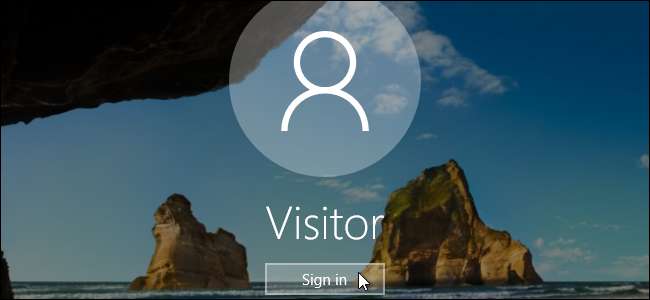
Jika Anda mendapati bahwa tamu Anda cukup sering meminta untuk menggunakan komputer Anda sementara untuk memeriksa email mereka atau mencari sesuatu di web, Anda tidak perlu membiarkan mereka menggunakan akun pribadi Anda atau membuat akun khusus untuk setiap tamu.
TERKAIT: Mengapa Setiap Pengguna Di Komputer Anda Harus Memiliki Akun Pengguna Mereka Sendiri
Windows dulu memiliki akun Tamu khusus Anda dapat mengaktifkannya agar seseorang dapat menggunakan komputer Anda untuk sementara, sambil memastikan mereka tidak akan melihat data pribadi Anda. Akun tamu juga memiliki akses terbatas, jadi siapa pun yang masuk sebagai tamu tidak dapat memasang perangkat lunak atau mengubah pengaturan sistem.
Opsi ini tidak lagi dapat diakses dengan mudah di Windows 10 — tetapi Anda masih dapat membuat akun tamu menggunakan Command Prompt.
Untuk membuka jendela Command Prompt, tekan tombol Windows + X untuk mengakses menu Win + X dan pilih "Command Prompt (Admin)". Anda harus memilih versi administrator dari Command Prompt untuk membuat akun pengguna baru.
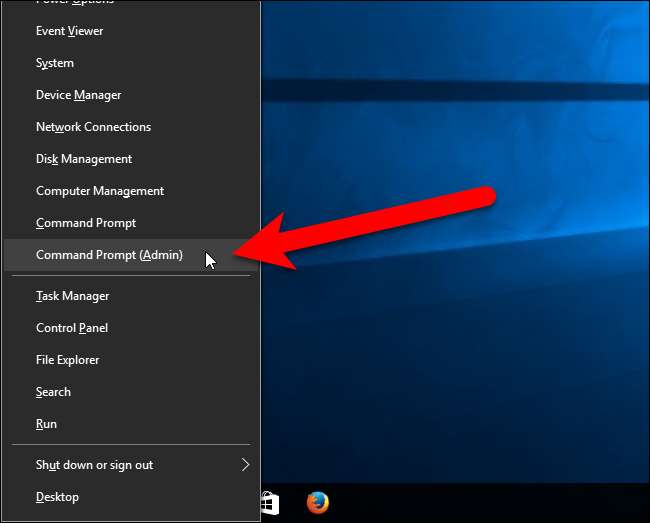
Catatan : Jika Anda melihat PowerShell dan bukan Command Prompt di menu Power Users, itu adalah tombol yang muncul bersama Pembaruan Pembuat untuk Windows 10 . Sangat mudah beralih kembali untuk menampilkan Command Prompt pada menu Power Users jika Anda mau, atau Anda dapat mencoba PowerShell. Anda dapat melakukan hampir semua hal PowerShell yang dapat Anda lakukan di Command Prompt, ditambah banyak hal berguna lainnya.
TERKAIT: Cara Menempatkan Kembali Prompt Perintah di Menu Pengguna Daya Windows + X.
Jika kotak dialog Kontrol Akun Pengguna ditampilkan, klik "Ya" untuk melanjutkan.
Catatan : Anda mungkin tidak melihat kotak dialog ini, tergantung pada Anda Pengaturan Kontrol Akun Pengguna . Kami tidak merekomendasikan menonaktifkan UAC sepenuhnya , bagaimanapun.
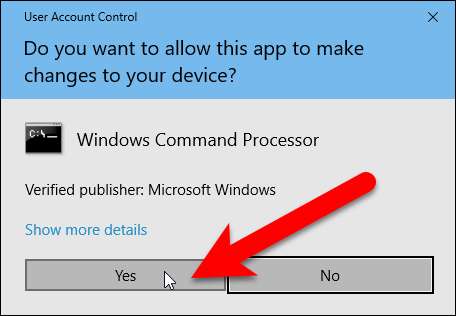
Pertama, kami akan membuat akun tamu yang disebut Pengunjung (Anda dapat menyebutnya apa pun yang Anda inginkan). Nama "Tamu" adalah nama akun yang dipesan di Windows, meskipun Anda tidak dapat mengakses akun tamu yang ada di dalamnya lagi, jadi Anda harus memilih nama selain "Tamu". Untuk membuat akun, ketik perintah berikut pada prompt dan tekan Enter.
Pengguna bersih Pengunjung / tambah / aktif: ya
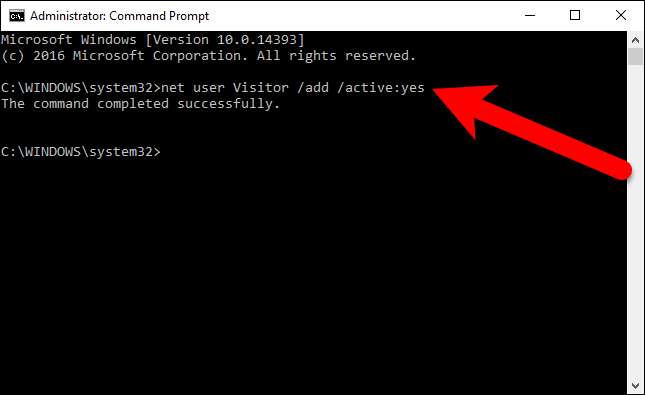
Karena akun Pengunjung sangat terbatas, itu tidak benar-benar perlu dilindungi. Jadi, kami akan menerapkan kata sandi kosong untuk itu, atau tanpa kata sandi sama sekali. Untuk melakukan ini, ketik perintah berikut pada prompt. Karakter terakhir adalah tanda bintang.
Pengunjung pengguna bersih *
Saat dimintai kata sandi, tekan Enter tanpa mengetik. Kemudian, cukup tekan Enter lagi ketika diminta untuk mengetik ulang kata sandi.

Secara default, pengguna baru ditempatkan di
pengguna
grup sehingga mereka memiliki izin untuk pengguna standar. Namun, kami ingin akunnya lebih dibatasi dari itu. Jadi, kami akan menempatkan pengguna Pengunjung di
tamu
kelompok. Untuk melakukan ini, pertama-tama kita harus menghapus pengguna Pengunjung dari
pengguna
kelompok. Untuk melakukan ini, masukkan perintah berikut saat diminta.
net localgroup users Pengunjung / hapus

Kemudian, ketik perintah berikut pada prompt untuk menambahkan pengguna Pengunjung ke file
tamu
kelompok.
Tamu grup lokal bersih Pengunjung / tambah
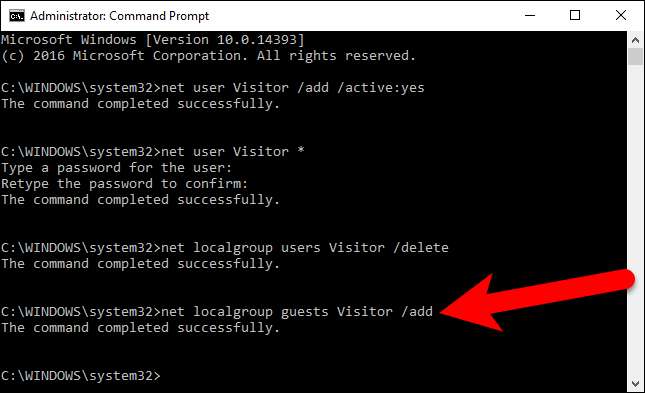
Tutup jendela Prompt Perintah baik dengan mengetik keluar saat diminta atau dengan mengeklik tombol "X" di sudut kanan atas jendela.
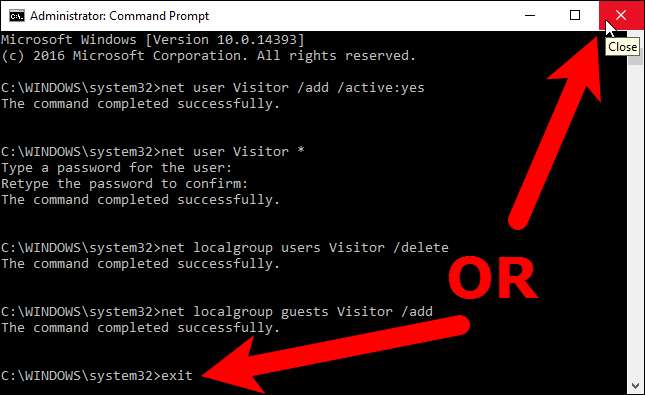
Sekarang, pengguna Pengunjung ditampilkan dalam daftar pengguna di sudut kiri bawah layar masuk. Para tamu cukup memilih pengguna Pengunjung dan mengklik "Masuk" untuk masuk ke akun Pengunjung dan menggunakan fungsi dasar seperti menjalankan browser untuk menjelajahi web.

TERKAIT: Cara Keluar di Windows 8 dan 10
Beberapa pengguna dapat masuk sekaligus di Windows, jadi Anda tidak perlu melakukannya keluar dari akun Anda untuk mengizinkan tamu masuk ke akun Pengunjung. Ada dua cara untuk mengakses akun Pengunjung. Jika saat ini Anda menggunakan akun Anda di komputer, Anda dapat memilih akun Pengunjung di menu Mulai untuk masuk ke akun tamu Anda.
Jika layar terkunci, tamu dapat mengklik akun Pengunjung di layar masuk, seperti yang ditunjukkan di atas.
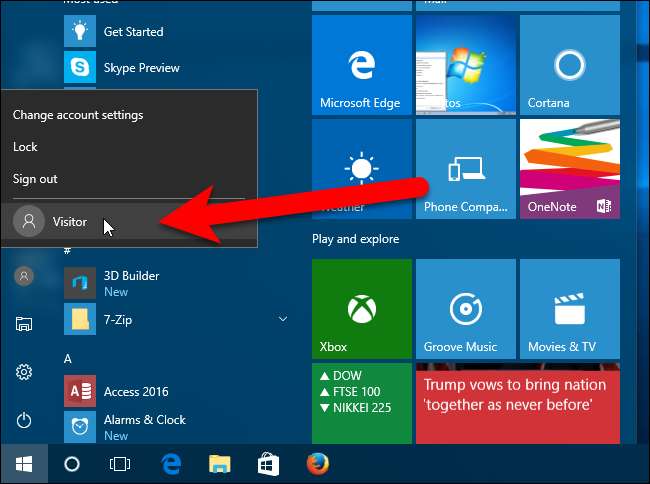
Saat tamu masuk ke akun Pengunjung, mereka dapat melihat bahwa Anda masuk, tetapi jika mencoba masuk ke akun Anda, mereka akan dimintai kata sandi di layar masuk.
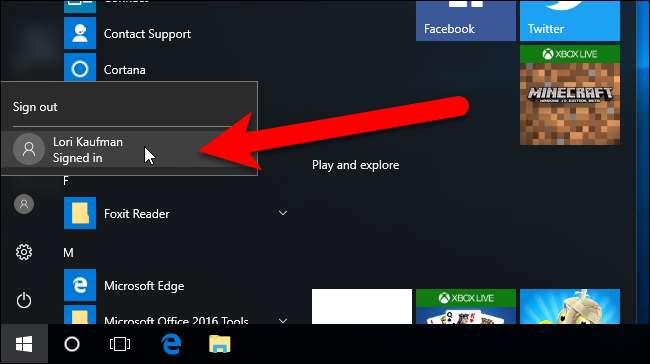
TERKAIT: Cara Menghapus Akun Pengguna di Windows 7, 8, atau 10
Jika Anda merasa tidak membutuhkannya lagi, Anda bisa hapus akun Pengunjung seperti yang Anda lakukan pada akun pengguna lainnya.







